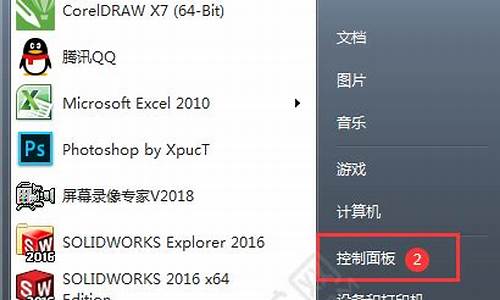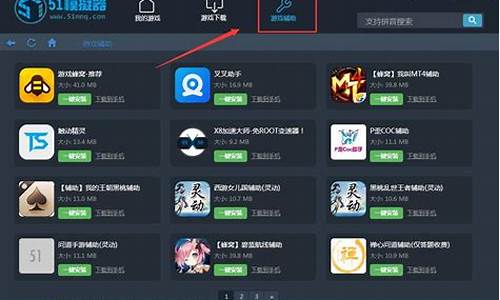修改电脑系统信息有啥用,怎么更改系统信息
1.在我的电脑属性里看到的电脑配置是不是100%正确?能不能人为修改?
2.注册表是干什么用的?
3.新系统哪些注册表需要修改?重装系统后,修改哪些注册表信息能提升电脑运行速度(要具体点的,如何操作)
4.电脑id怎么修改
5.电脑的OEM信息是干什么用的?修改了会有什么问题?
6.电脑注册表有什么用?
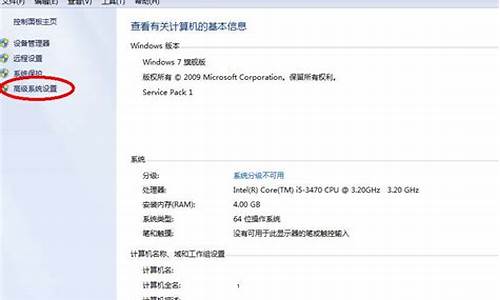
我们一般所说的注册表其实是指Windows系统目录下的System.dat和User.dat这两个数据库文件。在Windows/95/98/Me中,注册表编辑器软件是Regedit.exe,而在Windows2000中,注册表编辑器多了一个名为Regedt32.exe的软件。
一般情况下,在运行栏中输入 regedit命令可以打册表编辑器。有些朋友把注册表视为“禁区”,轻易不敢进行修改,万不得已需要动手的时候也是胆战心惊、如履薄冰,生怕一旦修改不当系统就会马上崩溃;其实注册表并没有我们想象得那么脆弱,只是出于稳定性和兼容性的考虑,其中的一部分设置比较保守,这就给我们提供了对注册表进行修改和优化的前提条件,所以说,适当修改注册表非但不会导致系统瘫痪,而且还可以带来系统性能的有效提升和系统安全的有力加强,甚至还会解决一些意象不到的问题,当然前提是要对注册表了如指掌。其实对于初学者来说,就算你对注册表不是很熟悉,也不用缩手缩脚的,只要你在修改前注意备份注册表,就可以放心大胆地对注册表“开刀”了。万一出了问题,你只需利用已经备份的注册表文件恢复回来即可(前提是还可以进入系统)。
如果万一修改注册表出了大问题,也就是说连系统都进入不了(不过这种情况极少发生,只有1的概率,除非是不小心删除了某个根键),可以采取以下措施:
1.对于Windows 98,可以在启动时按“F8”选择进入DOS实模式,在命令行下键入“scanreg /restore”命令进行恢复(也可以进入安全模式恢复注册表)。
2.对Windows XP来说,只能选择进入安全模式恢复注册表,当然也可以利用系统还原将系统还原到某个设置好的还原点。
注册表有很大的用处,功能非常强大,是windows的核心。通过修改注册表,我们可以对系统进行限制、优化等等。比如我们不想让别人用“开始”菜单,我们可以修改注册表来达到目的。除此之外,还有很多了
一.用windows的注册表修改器--regedit.exe
方法是在windows的左下角开始菜单里,点击运行,然后键入regedit,回车即可。你可以在打开的修改器里查找所需要修改的注册表修改项。比如要禁止“开始”菜单里的查找功能,我们知道修改的内容为:HKEY_CURRENT_USER\Software\Microsoft\Windows\CurrentVersion\Policies\Explorer,在右边的窗口中新建一个DWORD值"NoFind",并设值为1.(查阅本手册即可找到)。那么我们打开注册表修改器,可以看到有HKEY_CURRENT_USER这个根键,左边还有一个"+"号,点击"+"号展开下面的目录树,找到Software,再展开找Microsoft,这样一层一层地展开,直到找到Explorer项,看右边的窗口,你会发现有不少的键值,恭喜你,你快成功了。然后在右边的窗口中单击鼠标右键,选择新建DWORD值,输入NoFind,注意大小写,你会发现右边窗口中多了一个名为NoFind的键名,OK,我们给它赋值,在NoFind上双击,然后在弹出的窗口中将原来默认的0改成1,最后,重新启动计算机后,你会发现开始菜单里的“查找”消失了,如果你想把它改回来,那么按上面的方法,把1改成0,然后重新启动就可以了。是不是很简单?其他的修改也差不多了,关键是要找到修改的内容。
二.用专门的修改软件
如果你很懒,不想知道究竟要修改什么内容。那么就用专门的注册表修改软件了,比较有名气的是“超级兔子魔法”,还有“windows优化大师”,在这里评价一下,windows优化大师名字响,可是不好用。我本人比较喜欢的是另外一个叫“注册终结者”的修改器,主要是界面友好,功能多而不容易出错。现在随着winXP的推出,各种修改器也随之更新,可是功能还有待改进。现在新出的“神奇注册表”修改器,可以修改winXP等,大家可以试试看。这些修改器都很容易上手,修改起来很方便。不过你如果想深入学习注册表,最好还是手动修改了,不然你学不到多少东西的了。
三.手工写.reg注册表文件
这是修改注册表的高级技巧了.有没有试过自己写注册表文件?不用任何修改器?直接把写好的注册表文件——.reg倒入注册表?呵呵,这项技巧并不需要每个人都知道了,你只要知道上面的两个就可以了。当然,如果你是电脑迷,我们赞成深入学习。
现在我们来看看.reg文件的结构如何。
.reg文件的标准格式如下:
REGEDIT4
[路径] (注意用大小写)
"键名"="键值" (针对字符串型键值)
"键名"=hex:键值 (针对二进制型键值)
"键名"=dword:键值 (针对DWORD键值)
括号里面的内容为本人的注释,写文件的时候就不需要那些小括号了,其他上面所列的都必须包括。注意引号输入时不能用中文输入的引号,必须用英文的引号,否则会出错。
那么,怎么写.reg文件呢?我们需要一个文本编辑器,用windows的记事本就可以了。单击鼠标右键,选择新建文本文档,然后在生成的文本文件里输入上面规格的内容就可以了,最后,选择另存为,输入你想要的文件名+.reg保存即可。比如你要生成test.reg,输入test.reg保存即可,你可以看到生成了一个带图标的test.reg.双击运行这个test.reg文件就能相应的修改注册表了,系统会提示“是否导入注册表”之类的信息,确定就可以了。
注册表可以说是Windows操作系统的灵魂和核心,适当地修改和优化注册表确实能提升系统性能和运行效率(这也就是为什么“超级兔子”和“优化大师”等软件那么吃香的原因),但我们也不要过于迷信这种“软升级”,如果没有相应的硬件平台做基础,不管你再怎么优化也不可能有质的飞跃。总之一句话,既要大胆修改注册表,又不要过分依赖注册表。
在我的电脑属性里看到的电脑配置是不是100%正确?能不能人为修改?
BIOS中各个选项的中英文介绍:
1、Information 系统信息菜单:
Product Name:产品型号
BIOS Version:BIOS版本
Lenovo?SN:主机编号
UUID? Number:UUID序列号
CPU?:CPU型号
System Memory:内存容量
Hard Disk:硬盘型号
Preinstalled OS?License:Windows许可信息(预装Windows8以上系统的BIOS可见此项)。
2、Configutation 高级设置菜单:
System Time:系统时间;
System Date:系统日期;
Wireless :开启或关闭无线网卡;
SATA?Controller Mode:SATA控制器工作模式(安装XP系统是选择IDE/Compatible模式;安装Windows 7以上系统时选择AHCI模式);
Graphic Device:显卡工作模式(Switchable Graphics为开启双显卡切换;UMA Graphic表示仅使用集成显卡);
Power Beep:开启或关闭拔插电源适配器时的提示音;
Intel Virtual Technology:开启或关闭Intel虚拟化技术(部分型号CPU不支持虚拟化,无此选项;若电脑是AMD芯片组,虚拟化选项常表现为“SVM Support”);
Bios Back Flash:是否允许BIOS回滚刷新;
Hotkey Mode:F1-F12热键模式切换;
Always On?USB:开启或关闭USB关机充电功能;
DPTF:开启或关闭Intel 动态节能技术;
AOAC Configration:开启或关闭智能连接。
3、Security 安全设置菜单:
Administrator Password:超级管理员密码状态(Not Installed:未设置密码;Installed:已设置密码;Clear:已清除密码);
User Password:用户密码状态(Not Installed:未设置密码;Installed:已设置密码;Clear:已清除密码);
HDD?Password:硬盘密码状态(Not Installed:未设置密码;Installed:已设置密码;Clear:已清除密码);
Set Administrator Password:设置超级管理员密码(若要设置密码,请务必牢记,非特殊情况下不推荐设置);
Set Hard Disk Passwords:设置硬盘密码;
Security Boot:开启或关闭安全启动(在将预装Winodws 10/8.1/8系统改装Windows 7时,请关闭此功能)。
4、Boot 启动设置菜单:
Boot Mode:启动模式(UEFI:仅支持GPT磁盘引导;Legacy Support:传统模式,支持MBR磁盘引导)。
USB Boot:开启或关闭USB设备引导;
PXE Boot to?LAN:开启或关闭PXE网络引导(推荐使用Disable关闭该功能);
Boot Device Priority:启动设备的优先顺序列表,如下:
SATA HDD:硬盘引导;
SATA ODD:光驱引导;
Network Boot:网络引导。
5、Exit 退出菜单:
Exit Saving Changes:保存当前设置并退出BIOS;
Exit Discarding Changes:不保存当前设置直接退出BIOS;
Discard Changes:取消当前修改的所有设置;
Save Changes:保存当前修改的所有设置;
Load Default Settings:恢复BIOS出厂默认设置;
OS Optimized Defaults:操作系统优化设置项(Win8?64Bit:针对Win8系统优化设定;Other OS:针对Windows 7及早期系统优化)。
注册表是干什么用的?
并不是百分百正确的,电脑配置是可以认为修改的。
可以通过增加内存条来获得更好的使用体验的。如果为2G,可以考虑率多加一条同样的2G的内存组成双通道的4G内存来提升速度。
集成显卡性能稍低,可以通过增加独立显卡来获取更好的视频性能。
可以通过增加SSD硬盘来减少硬盘读写所需要的时间,电脑速度可以得到明显提升。
加内存和独立显卡后可以体验win7 win8 win10 等更美观功能更强大的操作系统。
扩展资料
电脑配置购买注意事项
想买到真正超值的产品,一定要合理选择一个适合自己的购买方式,才能保证利益最大化。如果准备攒一台高配置电脑的话,一般推荐采用网络商城分期付款方式;低配电脑推荐采用网店购买方式;主流配置电脑推荐采用团购方式;对电脑质量要求很高的用户推荐采用官网直接购买的方式。
如果想看看自己电脑的配置,那就单击“开始”→“程序”→“附件”→“系统工具”→“系统信息”里面包括硬件版本,性能指数,软件版本信息等,都在里面了。
当然,也可以右键单击“我的电脑”→“属性”,或者单击“开始”→“运行”→运行“dxdiag"命令,再或者下载“CPU-Z”软件即可
一般来讲,电脑的速度的响应并不能说某单个硬件对它的影响,它们之间需要相互匹配(下同此理),当然,硬件占主要因素,二是软件的优化设置。
百度百科-电脑配置
新系统哪些注册表需要修改?重装系统后,修改哪些注册表信息能提升电脑运行速度(要具体点的,如何操作)
注册表(Registry,繁体中文版Windows操作系统称之为登录档)是Microsoft Windows中的一个重要的数据库,用于存储系统和应用程序的设置信息。早在Windows 3.0推出OLE技术的时候,注册表就已经出现。随后推出的Windows NT是第一个从系统级别广泛使用注册表的操作系统。但是,从Microsoft Windows 95操作系统开始,注册表才真正成为Windows用户经常接触的内容,并在其后的操作系统中继续沿用。
电脑id怎么修改
全面提速Windows XP
1、加速网上邻居
打开注册表编辑器,找到 HKEY_LOCAL_MACHINE/sofeware/Microsoft/Windows/ Current Version/Explore/RemoteComputer/NameSpace,删除其下的{2227A280-3AEA-1069-A2DE08002B30309D}(打印机)和{D6277990-4C6A-11CF8D87- 00AA0060F5BF}(计划任务),重新启动电脑,再次访问网上邻居,你会发现快了很多。
2、减少开机滚动条时间
每次启动Windows XP,蓝色的滚动条都要走上好多次,其实这里我们也可以把它的滚动时间减少,以加快启动速度。打开注册表编辑器,找到HKEY_LOCAL_MACHINESYSTEM\CurrentControlSet\Control\Session Manager\Memory ManagementPrefetchParameters,在右边找到EnablePrefetcher主键,把它的默认值3改为1,这样滚动条滚动的时间就会减少。
3、加快开机速度
在XP中关机时,系统会发送消息到运行程序和远程服务器,告诉它们系统要关闭,并等待接到回应后系统才开始关机。加快开机速度,可以先设置自动结束任务,首先找到HKEY_CURRENT_USER\Control Panel\Desktop,把AutoEndTasks的键值设置为1;然后在该分支下有个“HungAppTimeout”,把它的值改为“4000(或更少),默认为50000;最后再找到HKEY_LOCAL_MACHINE\ System\CurrentControlSetControl\,同样把WaitToKillServiceTimeout设置为“4000”;通过这样设置关机速度明显快了不少。
4、去掉菜单延迟
为了达到视觉上的真实感,Windows XP中的菜单在打开时会有滑出的效果,但这也会延缓打开速度。我们可以在HKEY_CURRENT_USER\Control Panel\Desktop下找到“MenuShowDelay”主键,把它的值改为“0”就可以去掉菜单延迟效果。
5、提高宽带速度
专业版的Windows XP默认保留了20%的带宽,其实这对于我们个人用户来说是没有什么作用的。尤其让它闲着还不如充分地利用起来。
在“开始→运行”中输入gpedit.msc,打开组策略编辑器。找到“计算机配置→管理模板→网络→QoS数据包调度程序”,选择右边的“限制可保留带宽”,选择“属性”打开限制可保留带宽属性对话框,选择“禁用”即可。这样就释放了保留的带宽,对于上网的朋友是非常有用的。
XP提升性能小技巧
一、取消解压缩功能
Windows XP可以自己解开Zip压缩文件,但你是不是更钟爱Winzip、WinRAR呢?那就把Windows XP默认的解压缩功能取消吧!按下“开始”→“运行”,输入“regsvr32 /u zipfldr.dll”,然后确定。接下来会弹出一个窗口,按确定,这样Windows XP的解压缩功能就被取消了。
二、去掉磁盘扫描的等待时间
当Windows XP非正常关机时,重新开机需要等待10秒才会开始磁盘扫描。如果你觉得这10秒钟太长,那就干脆让它变成0秒吧!按下“开始”→“所有程序”→“附件”→“命令提示符”,在提示符下键入“CHKNTFS /T?0”然后回车,这样下次就不用等待那漫长的10秒了。
三、加快下载速度
Windows XP在默认情况下,保留了20%的连接带宽给支持QoS的程序,但是,大部分程序都不支持QoS服务,也不是所有的设备都提供QoS封包分流管理。因此,释放这预留的20%的带宽,可以使下载速度提高不少。按下“开始”→“运行”,输入“gpedit.msc”,弹出组策略窗口,在窗口的左边依次点选“计算机配置”→“管理模块”→“网络”→“QoS数据包调度程序”,在右边的“限制可保留带宽”上点右键,选择属性,在弹出窗口的“设置”选项卡下选“已启用”,将“带宽限制”改为0%。
四、释放系统备份所占用的空间
Windows XP在安装完毕后会自动备份一些重要的系统文件,如果你想把这些空间腾出来,那好,按下“开始”→“运行”,输入“sfc /purgecache” ,然后确定,稍等片刻,你会发现硬盘空间又多出不少!
五、删除预读文件以提升系统效能
Windows XP有个专门储存安装过的软件的预读文件的文件夹,以便预先读取以加快软件运行速度,但Windows XP并不会自动将已卸载软件的预读文件删除,所以只有手动来删除了。进入“X?WindowsPrefetch”(X表示Windows XP所在的分区)文件夹,删除除了“Layout.ini”以外的
所有文件。
六、全方位地了解你的计算机
想不想全面地了解你的计算机的软硬件信息和使用状况呢?Windows XP已经带有强大的系统信息收集程序。按下“开始”→“帮助和支持”,弹出“帮助和支持中心”窗口,在右边选择“使用工具查看您的计算机信息并分析问题”,然后在左边的列表中选择“我的计算机信息”,好了,你可以在右边选择你想知道的信息了(比用Msinfo32.exe得到的系统信息要直观得多! 。
七、瞬间锁定计算机
突然有事要离开片刻,但又不想关机,为了不让别人动你的电脑,你只需要按下Windows徽标键+L,即可快速锁定计算机,除非知道密码,谁也别想动!
八、修改cpu的二级缓存
在正常情况下,xp会自动识别cpu的二级缓存。但有时xp不会这样做,这样就需要手动优化以改善cpu的性能。
1.运行"regedit";
2.去"[HKEY_LOCAL_MACHINE\SYSTEM\CurrentControlSet\Control\Session Manager\Memory
Management\SecondLevelDataCache]";
3. 修改他的十进制: AMD Duron: 64(kb); CeleronA/celeron2:128; PII mobile/
PIII E(EB)/P4/AMD K6-3/AMD THUNDERBird/Cyrix III:256; AMD K6-2/PII/PIII katmai/
AMD Athlon:512; PII Xeon/PIII Xeon:1024;
4.重启。
九、修改磁盘缓存以加速xp
磁盘缓存对xp运行起着至关重要的作用,但是默认的I/O页面文件比较保守。所以,对于不同的内存,采用不同的磁盘缓存是比较好的做法。
1.运行 "regedit";
2.去[HKEY_LOCAL_MACHINE\SYSTEM\CurrentControlSet\Control\Session Manager\Memory Management\IoPageLockLimit];
3.根据你的内存修改其十六进制值: 64M: 1000; 128M: 4000; 256M: 10000; 512M或更大: 40000
4.重启
十、预读设置以提高速度
xp使用预读设置这一新技术,以提高系统速度。如果你拥有PIII 800, 512M内存以上,推荐一下修改:
1.运行“egedit”
2.去[HKEY_LOCAL_MACHINE\SYSTEM\CurrentControlSet\Control\Session Manager\Memory Management\PrefetchParameters\EnablePrefetcher];
3.设置数值0,1,2,3。0-Disable,1-预读应用程序,2-启动预读,3-前两者皆预读 ("3",推荐
使用)。
4.重启。这样可以减少启动时间。
十一、清除预读文件
当xp使用一段时间后,预读文件夹里的文件会变的很大,里面会有死链文件,这会减慢系统时间。建议,定期删除这些文件。(c:\windows\prefetch)
十二、减少磁盘扫描等待时间
在dos下,键入“chkntfs/t:0” 0:表示等待时间为0秒
十三、关闭磁盘索引
Xp纪录了所有文件以便快速搜索,如果你不经常查找文件,可将它关闭。
1.打开我的电脑
2.右击驱动器,选“属性”。
3.取消“使用索引以便快速查找文件”。
十四、修正鼠标加速的bug
1.当在xp玩quake3、cs时,鼠标加速有问题而且枪法变得不准,名为“yinxs”的tweak能修改这个bug。
2.运行“regedit”
3.去[HKEY_CURRENT_USER\Control Panel\Mouse] "SmoothMouseXCurve"=hex:00,00,00,00,00,00,00,00,00,a0,00,00,00,00,00,00,00,40
,\ 01,00,00,00,00,00,00,80,02,00,00,00,00,00,00,00,05,00,00,00,00,00 "SmoothMouseYCurve"=hex:00,00,00,00,00,00,00,00,66,a6,02,
00,00,00,00,00,cd,4c,\ 05,00,00,00,00,00,a0,99,0a,00,00,00,00,00,38,33,15,00,00,00,00,00
4.重启
十五、优化ntfs文件系统
ntfs的好处不用说了吧,但也有不足。取消更新最后一次磁盘访问,这样对于容量大的分区,会减慢速度。
运行“regedit” 在HKEY_LOCAL_MACHINE\SYSTEM\CurrentContolSet\Control\Filesystem)中,加DWORD,数值为1。
电脑的OEM信息是干什么用的?修改了会有什么问题?
电脑ID是每台电脑都有的唯一的标识符,它用来识别每台电脑的硬件和软件配置信息。在某些情况下,需要修改电脑ID,比如更换硬盘、更换主板、恢复出厂设置或者需要安装某些软件。以下是三种常见的修改电脑ID的方法。
一、修改注册表
在Windows操作系统中,每台电脑都有一个注册表,它存储了系统的设置和配置信息。因此,我们可以通过修改注册表来修改电脑ID。具体步骤如下:
1.按下Win+R组合键打开运行窗口,输入“regedit”后按回车键,打开注册表编辑器。
2.在注册表编辑器中找到HKEY_LOCAL_MACHINE\SOFTWARE\Microsoft\Cryptography中的MachineGuid项。
3.右键点击MachineGuid项,选择“修改”,将数值改为一个新的全球唯一标识符(GUID),然后点击“确定”保存修改。
4.重启电脑,验证电脑ID是否修改成功。
二、使用第三方软件
有很多第三方软件可以修改电脑ID,比如VolumeID、HDDID等。这些软件可以修改硬盘序列号、网卡MAC地址等硬件标识符,从而达到修改电脑ID的目的。具体操作步骤如下:
1.下载安装VolumeID或HDDID软件。
2.打开软件,选择需要修改的硬件标识符,输入新的标识符,然后点击“修改”按钮。
3.重启电脑,验证电脑ID是否修改成功。
三、重装操作系统
如果想要修改电脑ID,也可以通过重装操作系统来达到目的。重装操作系统可以清除所有系统配置信息,包括电脑ID。具体操作步骤如下:
1.备份重要数据。
2.下载安装系统镜像文件,制作操作系统安装盘。
3.从操作系统安装盘启动电脑,按照提示完成操作系统的重装。
4.重新安装需要的软件,更新驱动程序等。
5.重启电脑,验证电脑ID是否修改成功。
总之,在修改电脑ID之前一定要认真思考,明确目的和风险。修改电脑ID可能会导致某些软件无法正常运行,甚至会影响系统稳定性。因此,建议在操作之前先备份重要数据,并谨慎操作。
电脑注册表有什么用?
品牌机的OEM信息是Original Equipment Manufacture(原始设备制造商)的缩写,它是指一种"代工生产"方式,其含义是生产者不直接生产产品,而是利用自己掌握的"关键的核心技术",负责设计和开发、控制销售"渠道",具体的加工任务交给别的企业去做的方式。这种方式是在电子产业大量发展起来以后才在世界范围内逐步生成的一种普遍现象,微软、IBM等国际上的主要大企业均采用这种方式。
软件的OEM版本是给品牌机厂商预装系统用的版本,厂商会加上些自己品牌的logo壁纸之类的附加东西RTM是最终确定的版本,不是最终RTM(零售版)。OEM软件只能随机器出货,不能零售,所以也叫做随机版。OEM软件只能全新安装,不能从旧有操作系统升级。如果买笔记型计算机或品牌计算机就会有随机版软件。包装不像零售版精美,通常只有一片cd和说明书(授权书)。
修改机器的OEM信息作用有两个:
1,把组装机变成品牌机,纯粹为了好看而已;
2,有些OEM的软件必须按照在OEM的机器上,为了按照OEM的正版软件而修改OEM信息。
问题一:电脑里的注册表的作用是什么? 从Windows 95开始,Microsoft在Windows中引入了注册表(英文为REGISTRY)的概念(实际上原来在Windows NT中已有此概念)。注册表是Windows 95及Windows 98的核心数据库,表中存放着各种参数,直接控制着Windows的启动、硬件驱动程序的装载以及一些Windows应用程序运行的正常与否,如果该注册表由于鞭种原因受到了破坏,轻者使Windows的启动过程出现异常,重者可能会导致整个Windows系统的完全瘫痪。因此正确地认识、修改、及时地备份以及有问题时恢复注册表,对Windows用户来说就显得非常重要了。
一、注册表的结构划分及相互关系
WINDOWS的注册表有六大根键,相当于一个硬盘被分成了六个分区。
在“运行”对话框中输入RegEdit,然后单击“确定”按钮,则可以运行注册表编辑器。
Windows 98中文版的注册表Registry(System.dat、User.dat、Config.pol)的数据组织结构。
注册表的根键共六个。这些根键都是大写的,并以HKEY_为前缀;这种命令约定是以Win32 API的Registry函数的关键字的符号变量为基础的。
虽然在注册表中,六个根键看上去处于一种并列的地位,彼此毫无关系。但事实上,HKEY_CLASSES_ROOT和HKEY_CURRENT_CONFIG中存放的信息都是HKEY_LOCAL_MACHINE中存放的信息的一部分,而HKEY_CURRENT_USER中存放的信息只是HKEY_USERS存放的信息的一部分。
HKEY_LOCAL_MACHINE包括HKEY_CLASSES_ROOT和HKEY_CURRENT_USER中所有的信息。在每次系统启动后,系统就映射出HKEY_CURRENT_USER中的信息,使得用户可以查看和编辑其中的信息。
实际上,HKEY_LOCAL_MACHINE\SOFTWARE\Classes就是HKEY_CLASSES_ROOT,为了用户便于查看和编辑,系统专门把它作为一个根键。同理,HKEY_CURRENT_CONFIG\SY-STEM\Current Control就是HKEY_LOCAL_MACHINE\SYSTEM\Current Control。
HKEY_USERS中保存了默认用户和当前登录用户的用户信息。HKEY_CURRENT_USER中保存了当前登录用户的用户信息。
HKEY_DYN_DATA保存了系统运行时的动态数据,它反映出系统的当前状态,在每次运行时都是不一样的,即便是在同一台机器上。
根据上面的分析,注册表中的信息可以分为HKEY_LOCAL_MACHINE和HKEY_USERS两大类,这两大类的详细内容请看后面的介绍。
二、六大根键的作用
在注册表中,所有的数据都是通过一种树状结构以键和子键的方式组织起来,十分类似于目录结构。每个键都包含了一组特定的信息,每个键的键名都是 和它所包含的信息相关的。如果这个键包含子键,则在注册表编辑器窗口中代表这个键的文件夹的左边将有“+”符号,以表示在这个文件夹中有更多的内容。如果这个文件夹被用户打开了,那么这个“+”就会变成“-”。
1.HKEY_USERS
该根键保存了存放在本地计算机口令列表中的用户标识和密码列表。每个用户的预配置信息都存储在HKEY_USERS根键中。HKEY_USERS是远程计算机中访问的根键之一。
2.HKEY_CURRENT_US......>>
问题二:电脑注册表是什么啊~ 什么是注册表
在windows的开始/运行菜单中输入regedit你就可以通过注册表编辑器看到注册表,注册表是什么呢?简单地说,它是用来对windows操作系统进行配置的一个工具.通过它,可以对操作系统及应用软件进行优化,可以自己设置windows的使用权限,可以解决硬件及网络设置不当带来的故障甚至可以改造自己的操作系统.
在windows 3.X时代,主要通过WIN.INI及SYSTEM.INI对windows进行配置,但WIN.INI及SYSTEM.INI文件存在着安全性不高,大小受限制等问题,为了解这一问题MICROSOFT公司在WINDOWS98以后的版本中引入了注册表这一便更好的对windows系统进行配置,这就是为什么我们要使用注册表的原因.
注册表的作用是保存程序所需要的信息,当程序需要这些信息时,就从注册表里读出.因此,注册表最基本的功能就是保存信息.
当了解了注册表的主要功能--保存信息后,再来了解其保存信息后,再来了解保存信息所发挥的作用!
1,记录安装信息;
2,设置硬件属性;
3,定制WINDOWS以及应用软件.
注册表逻辑结构中最基本的是主键,子键,键值项以及键值.它们是按照分组的方式来管理和组织的.首先是最底根键, 每个根键下有若干个子键,每个子键下又可以有若干(一个或多个)子键,子键下可以有一个或多个键值项和键值.
根键:注册表中最底层的键,类似于磁盘上的根目录.
子键:子键位于根键下又可以嵌套其他子键中,在注册表的六大根键中,有若干的子键,而每个子键中又可以嵌套成千上万的子键.
键值项与键值:在每个根键和子键下,可以有若干键值,这种结构类似于磁盘上根目录和子目录里的文件和文件内容.
windows 9x注册表逻辑结构中包含六个根键,每个根键包含着分类不同的信息!在windowsNT/2000/XP中,如果用windows自带的编辑器打开的时候,只能看到五个,还有一个隐藏的根键:HKEY_PERFOR_MANCE_DATA.
*HKEY_CLASS_ROOT
记录windows操作系统中所有数据文件的格式和关联信息,主要记录不同文件的文件名后缀和与之对应的应用程序其下子键可分为两类:一类是已经注册的各类文件的扩展名,这类子键前面都带有一个.;另一类是各类文件类型有关信息.
*HKEY_CURRENT_USER
此根根键包含当前登录用户的用户配置文件信息,这些信息保证不同的用户登录计算机时,使用自己的修改化设置,例如自己定义的墙纸,自己的收件箱,自己的安全访问权限.
*HKEY_LOCAL_MACHINE
此根键包含了当前计算机的配置灵气,包括所安装的硬件以软件设置.这些信息是为所有的用户登录系统服务的.这是事个注册表中最庞大也是最重要的根键!
*HKEY_USERS
HKEY_USERS根键包括默认用户的信息(DEFAULT子键)和所有以前登陆用户的信息.
*HKEY_CURRENT_CONFIG
此根键实际上是HKDY_LOCAL_MACHINE/CONFIG/0001分支下的数据完全一样.
*HKEY_DYN_DATA根键
这个键保存每次系统启动时,创建的系统配置和当前性能信息.这个根键只存在于windows 9X中
*HKEY_PERFORMANCE_DATA
在windowsNT/2000/XP注册表中虽然没......>>
问题三:计算机中的注册表是干什么用的? 注册表是Windows系统存储关于计算机配置信息的数据库,包括了系统运行时需要调用的运行方式的设置。Windows注册表中包括的项目有:每个用户的配置文件、计算机上安装的程序和每个程序可以创建的文档类型、文件夹和程序图标的属性设置、系统中的硬件、正在使用的端口等。
注册表按层次结构来组织,由项、子项、配置单元和值项组成。注册表中包括如下各项:
●HKEY_CURRENT_USER:包含当前登录用户的配置信息的根目录。用户文件夹、屏幕颜色和“控制面板”设置存储在此处。该信息被称为用户配置文件。
●HKEY_USERS:包含计算机上所有用户的配置文件的根目录。HKEY_CURRENT_USER是HKEY_USERS的子项。
●HKEY_LOCAL_MACHINE:包含针对该计算机(对于任何用户)的配置信息。
●HKEY_CLASSES_ROOT:是HKEY_LOCAL_MACHINE\Software的子项。此处存储的信息可以确保当使用Windows资源管理器打开文件时,将使用正确的应用程序打开对应的文件类型。
●HKEY_CURRENT_CONFIG:包含本地计算机在系统启动时所用的硬件配置文件信息。
对于注册表的修改,需要使用专门的编辑器完成,在Windows中为我们提供了这个工具。而在Win2000中微软新提供了一个针对多用户系统的注册表编辑器,这就是我们本期将主要介绍的内容。
在此要特别强调一点:一般来讲注册表不须要用户自己修改,因为其中包括了Windows启动和运行所必须的全部配置,错误的设置将会导致应用程序无法运行、系统出错,直至系统崩溃或无法启动。如果需要对注册表进行编辑,务必事先进行注册表项目备份!
Win2000中的注册表编辑器
在Win2000中,系统提供了两个注册表编辑工具,一个是从Win9x延续下来的,一个是新版本操作系统提供的。在此我们要介绍的是后者。
1.程序的启动
单击系统开始按钮,在关联菜单中选择“运行”命令,激活相关界面。在其中的文本框中输入“regedt32”,并击回车键确定,即可启动程序,其界面形式如图1所示。
2.向注册表中添加新的项或子项
如果需要将一些系统运行设置添加到系统注册表中,而这些信息又不是以*.reg格式提供的,此时只能使用注册表编辑器完成,具体步骤如下:
启动程序,在程序左边的树形列表窗口中选择将在其下添加新项的项或子项。单击程序界面菜单条中的“编辑 睿?⒋庸亓?南吕?说ブ醒≡瘛疤砑酉睢泵?睿?耸被岢鱿秩缤?所示界面。
在图2所示窗口中的“项名称”文本框中输入需要添加的新项名称,对于指定类别,可根据自己的需要设置,当然如果不添加也可以。最后单击确定按钮,返回程序界面即可。
如果需要在HKEY_USERS或HKEY_LOCAL_MACHINE主项中添加新的内容,方法有所不同,此时“编辑”菜单中的“添加项”命令是不允许使用的。正确的添加方法是:单击程序界面菜单条“文件”项下拉菜单中的“加载配置单元”命令,程序会给出一个列表框,在其中选择需要加载的对象,之后单击“打开”按钮,程序会给出“加载配置单元”对话框,在其中输入新建项目名称,之后单击确定按钮即可。在此需要说明的是,加载配置单元主要用于在不同的机器中传递注册表配置,对于配置相同的机器,这样可以节省系统配置时间。
3.给注册表的值项赋值
所谓值项,就是注册表中的含数据字符串的子项,这个设置以字符串方式体现,常见的设置取值包括二进制数......>>
问题四:电脑上说的注册表是什么意思 注册表是 Windows 的一个内部数据库,是一个巨大的树状分层的数据库。它记录了用户安装在机器上的软件和每个程序的相互关联关系;它包含了计算机的硬件配置,包括自动配置的即插即用的设备和已有的各种设备。注册表中存放着各种参数,直接控制着 Windows 的启动、硬件驱动程序的装载以及一些 Windows 应用程序的运行,从而在整个系统中起着核心作用。它包括:
(1)软、硬件的有关配置和状态信息,注册表中保存有应用程序和资源管理器外壳的初始条件、首选项和卸载数据。
(2)联网计算机的整个系统的设置和各种许可,文件扩展名与应用程序的关联,硬件部件的描述、状态和属性。
(3)性能记录和其它底层的系统状态信息,以及其它数据。
如果注册表受到了破坏,轻者使 Windows 的启动过程出现异常,重者可能会导致整个系统的完全瘫痪。因此正确地认识、使用,特别是及时备份以及有问题时恢复注册表,对Windows用户来说就显得非常重要的
问题五:电脑的注册表编辑器都有什么用?怎么用? 如果你不懂什么是数据库,那没关系,不影响你了解注册表,不过最好对数据库有所了解。注册表里面所有的信息平时都是由windows操作系统自主管理的,也可以通过软件或手工修改。注册表里面有很多系统的重要信息,包括外设,驱动程序,软件,用户记录等等,注册表在很大程度上“指挥”电脑怎样工作。
注册表有很大的用处,功能非常强大,是windows的核心。通过修改注册表,我们可以对系统进行限制、优化等等。比如我们不想让别人用“开始”菜单,我们可以修改注册表来达到目的。除此之外,还有很多了,你可以参考本手册进行修改,里面的内容很详尽,并随时间而充实。注册表修改主要是多练习,细心观察,认真思考,就会慢慢掌握的。
特别值得一提的是,学知识是为了运用,所以并不要求对每一条命令都记住,因为太多了,时间一长容易忘记,况且这又不是考试,缓和,呵呵。你只要知道修改方法,熟练运用就可以了.
问题六:电脑的注册表是干什么的? 注册表(Registry,繁体中文版Windows称之为登录)是Microsoft Windows中的一个重要的数据库,用于存储系统和应用程序础设置信息。早在Windows 3.0推出OLE技术的时候,注册表就已经出现。随后推出的Windows NT是第一个从系统级别广泛使用注册表的操作系统。但是,从Microsoft Windows 95开始,注册表才真正成为Windows用户经常接触的内容,并在其后的操作系统中继续沿用至今。
简单的可以理解为是连接系统与非系统东西的桥梁。
问题七:电脑中的注册表清除是什么意思?作用是什么? 就是将注册表中没有用的东西清除掉,能使电脑速度快一点
问题八:怎样理解电脑中“注册表”的工作原理? Windows注册表入门
作者: 展翅的小龙
请跟随我们再次回顾Windows中这个经常被误解的部分,你将学到如何完全控制你的计算机。
对我们大多数人而言,注册表就像我们汽车上的密封垫片:我们知道它在那里,它至关重要而且我们感觉不到它的存在。就像一辆车的密封垫片如果不合适,那它就不能跑很远,错误的注册表可以终止Windows,甚至让它无法启动。但如果你知道你正在做什么,注册表会在高效处理方面成为你的重要的帮手。
该指南将告诉你该如何安全地编辑注册表以个性化你的计算机。也就是说,要明白注册表并不是Windows中可有可无的元素。一个错误的修改可以导致PC的崩溃,所以在你完整地读完这篇指南之前请不要尝试做任何修改。
即使目前你还缺乏做任何修改的自信,我们建议你往下读,在理解了注册表如何控制你的PC之后,将会扩展你各方面的计算机知识并且在以后可以帮助你修复各种问题。
并非所有修改都是好的
在我们开始之前,请允许我详细叙述我们对注册表进行修改的警告。注册表中包含的大多数信息对平稳运行Windows至关重要,修改或删除这些值会完全终止你的计算机。
另一项需要记住的重要事情是对注册表的任何修改输入之后,它们就开始发生作用。注册表和Word文档不一样,Word是你必须选择保存,而且也没有撤销功能。这里不是可以胡乱进行修补的地方,但是有一个很容易就实施的保险策略。和其他类型的数据一样,注册表信息可以被备份,创建一个拷贝从而如果出现问题就可以进行恢复。
实际上,注册表非常重要,以至于Windows在每次开始的时候都会自动对它进行备份。Windows可以利用该备份自动修复某些问题,但你所做的多数修改都需要你自己来修复。
在进行修改之前,最简单的保护自己的方法是创建一个系统恢复点,这让注册表在某个点建立单独的、不可修改的记录,如果需要你可以返回到这个点。
你或许还希望用笔和纸记下你对注册表所作的所有修改。虽然计算机没有完全停止工作,你可能想撤销某些修改,而且很容易就可以实现这一点,只需通过快速查阅记录,而不必恢复整个注册表。
注册表的任务是什么?
考虑到这些警告,你可能奇怪注册表真正做了什么,以及为什么所有人都想胡乱地修补它。它是所有和Windows以及你在计算机上安装的软件、硬件相关的设置和信息的一个中央记录。在Windows 95之前,这些信息被保存在大量不同的文本文件当中。它们很容易被编辑,而你首先必须要找到它们,而且在你编程试图和它们进行交互的时候经常会发生问题。
注册表的一个好处是添加或删除程序功能,这是开始菜单中控制面板功能的一部分。你安装软件的时候,在注册表中做了一个记录,所以在添加或删除程序中作为一个专门列表的一部分出现。
注册表的功能是什么?
注册表保存在你的硬盘的几个文件当中,但访问和修改它们的唯一途径是使用注册表编辑器程序。要访问它,点击开始按钮,然后点击运行。在出现的对话框中输入regedit并按Enter键。这会进入注册表编辑器,你现在就看到了注册表。
注册表组织得更像磁盘上的文件,如果你曾经在Windows浏览器中使用过文件夹视图的话,你会根据很熟悉。然而在注册表中,这些文件夹被称为键。要打开某个键,只需点击它旁边的小加号(+)。然后你会看到每个键下包含更多的键,称为子键或值。
这些数以千计的键根据逻辑进行排列,在你第一次看到注册表的时候可能会使你感觉无从下手。要把头绪理清楚,首先要知道有五个根键以及注册表的基本组成结构。
值是指各种不同键的单独设置,因此是可自定义的。它们在注......>>
问题九:怎么用注册表修改电脑用户的值 通过修改注册表我们可以实现一些特殊的功能,但是注册表又是十分脆弱的,一个不小心就会出现错误。那么我们怎么样来修改注册表呢?我总结为以下几种方法:
1.软件修改(安全)
通过一些专门的修改工具来修改注册表,比如:MagicSet、TweakUI、WinHacker等等。其实控制面板就是一个这样的工具,只不过功能简单一些。
2.间接修改(比较安全)
将要修改的写入一个.reg文件中,然后导入注册表中。.reg文件的基本格式为:
REGEDIT4[HKEY_LOCAL_MACHINE\Software\Super Rabbit\MagicSet]
@=Super Rabbit Magic Set For Windows 98 V2.92
a=dword:00000001
b=hex:02,05,00,00
……
[HKEY_LOCAL_MACHINE\Software\SCC\QuickViewer]
……
第一行为“REGEDIT4”,必须大写。
第二行为空行。
第三行使用[]括起子键分支,其中HKEY_LOCAL_MACHINE\Software\Super Rabbit\MagicSet就是一个子键分支。
第四、五、六行是该子键下的设置数据。其中@表示注册表编辑器右窗格中的默认键。
以下类似。
这样做的好处是可以避免错误的写入或删除等操作,但是要求用户了解注册表的内部结构和.reg文件的格式。
3.直接修改(最不安全,但最直接有效)
就是通过注册表编辑器直接的来修改注册表的键值数据项,这样做会避免在注册表中留下垃圾(虽然都很小,但越来越多会拖慢系统速度),但是要求用户有一定的注册表知识,熟悉注册表内部结构而且一定要小心谨慎。
声明:本站所有文章资源内容,如无特殊说明或标注,均为采集网络资源。如若本站内容侵犯了原著者的合法权益,可联系本站删除。